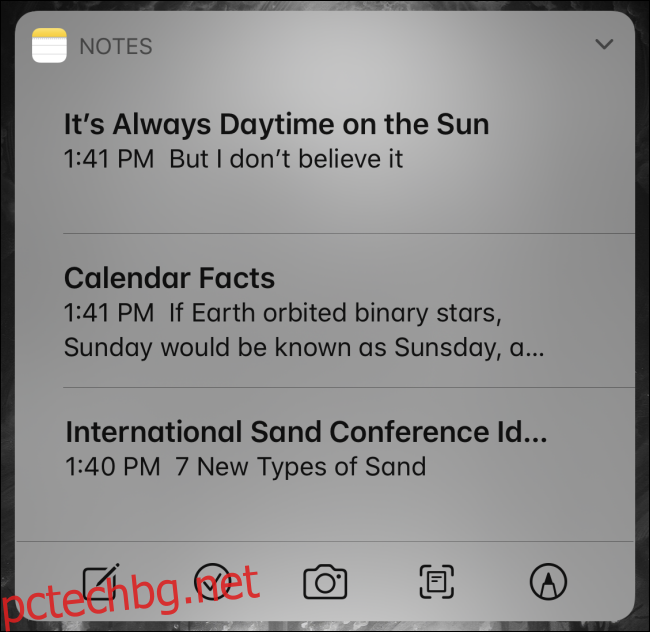Често ли ви се налага бързо да запишете бележка на вашия iPhone или iPad? С помощта на тези четири съвета е лесно да добавяте бележки, без да е необходимо да търсите приложението Бележки на началния екран. Ето как.
Съдържание
Добавете бележка с помощта на джаджа
Лесно е бързо да запишете бележка, като използвате специална джаджа, която можете да добавите към екрана си за изглед днес. За да добавите приспособлението за бележки, посетете своя изглед за днес, като плъзнете отляво надясно на първата страница на началния екран. Най-отдолу докоснете бутона „Редактиране“. След това намерете „Бележки“ в списъка с джаджи и докоснете, за да го добавите.
Докато редактирате своите джаджи, можете също да преместите приспособлението за бележки в горната част на списъка си за изглед днес, така че да е лесен за бърз достъп. След като джаджата за бележки е активна, докоснете я, за да я разширите, след това докоснете бутона „Съставяне“ (който изглежда като лист хартия с молив върху него), за да създадете нова бележка по всяко време.
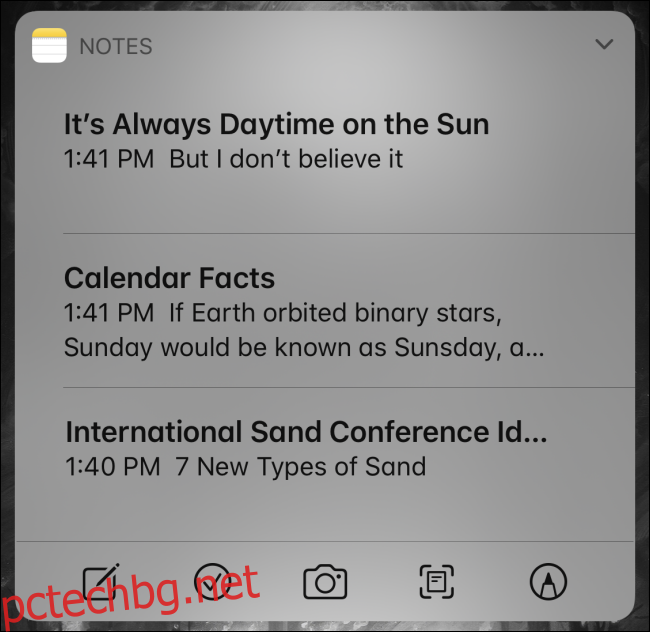
Добавете бележка с помощта на Siri
Ако искате бързо да си направите бележка, използвайки само гласа си, лесно е да помолите Siri за помощ.
Стартирайте Siri, като задържите и натиснете страничния си бутон (или бутона Начало на по-стари устройства) или кажете „Хей Siri“, ако сте го настроили. След това кажете „Вземете бележка“. Siri ще попита какво искате да каже. Говорете на глас каквото искате в бележката и тя автоматично ще бъде добавена като нова бележка в приложението Бележки.
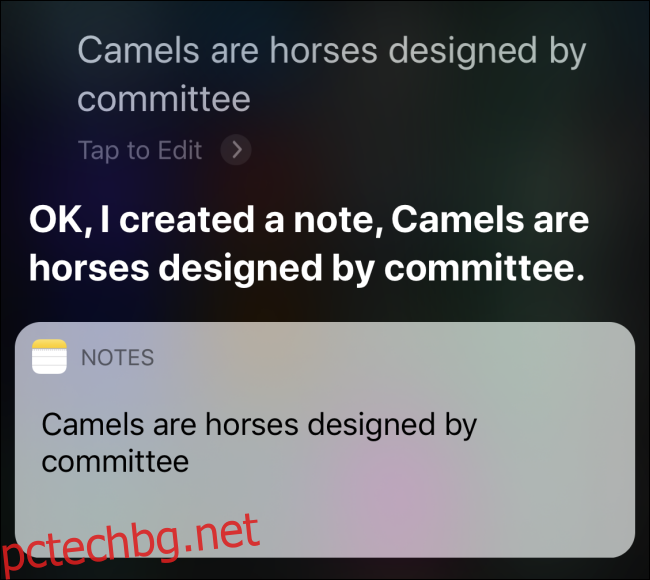
Добавете бележка с помощта на бутона Споделяне
Също така е лесно да добавите бележка с помощта на бутона „Споделяне“ в някои приложения. (Бутонът Споделяне изглежда като квадрат със стрелка, сочеща нагоре от него.)
Например, ако сърфирате в мрежата със Safari и искате да създадете бележка въз основа на сайта, който разглеждате в момента, докоснете бутона „Споделяне“. Намерете иконата „Бележки“ в списъка с приложения и я докоснете. Ще ви бъде дадена възможност да добавите писмена бележка към връзката, преди да я запазите.
Ако прочетете бележката по-късно в приложението Бележки, ще забележите голяма връзка в бележката, която сте създали. Докоснете го, за да бъдете незабавно отведени до уебсайта в Safari.
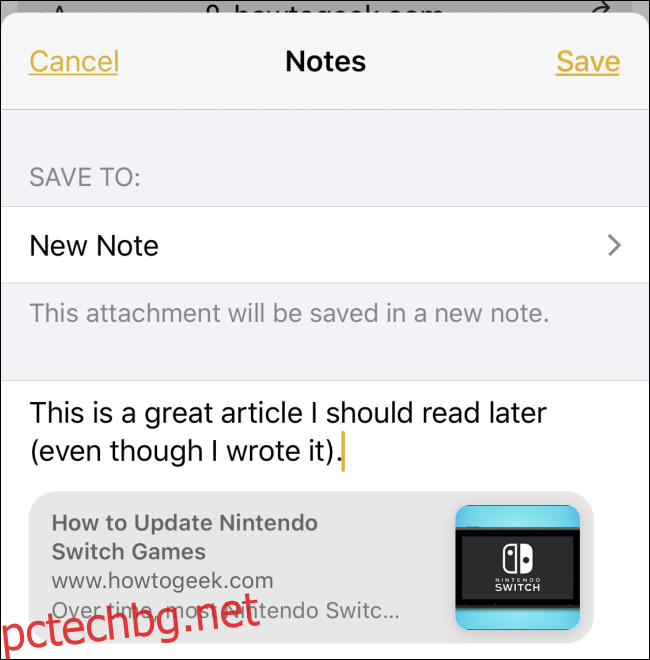
Добавете бележка с помощта на Центъра за управление
Използвайки Настройки, можете да добавите пряк път към Бележки в Центъра за управление, който ще бъде само с едно плъзгане, когато трябва да направите нова бележка.
За да добавите пряк път, стартирайте Настройки и посетете Център за управление > Персонализиране на контроли, след което намерете прекия път „Бележки“ и го добавете към списъка „Включване“ на вашия контролен център. Следващия път, когато стартирате Control Center, просто докоснете иконата, която изглежда като бележник с молив, и ще бъдете отведени директно в приложението Notes, за да направите бележка.
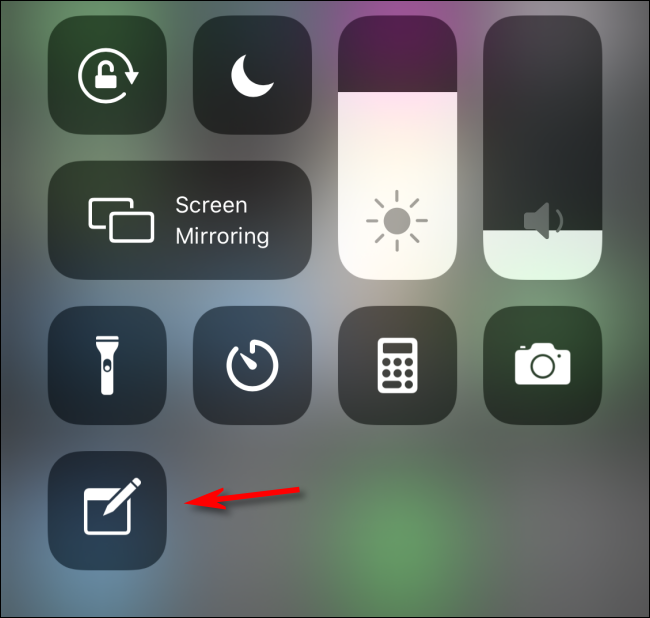
Бонус: Водете бележки с помощта на Apple Pencil на заключен екран (само за iPad)
Ако имате Apple Pencil и модел iPad, който го поддържа, можете да водите незабавни бележки от заключения екран, просто като докоснете iPad с вашия молив. За да конфигурирате как работи, отворете „Настройки“ и посетете Бележки > Достъп до бележки от заключения екран, след което изберете опция. С активирана тази функция всяка бележка, която създадете от заключения екран, ще бъде автоматично запазена в Бележки. Много удобен!